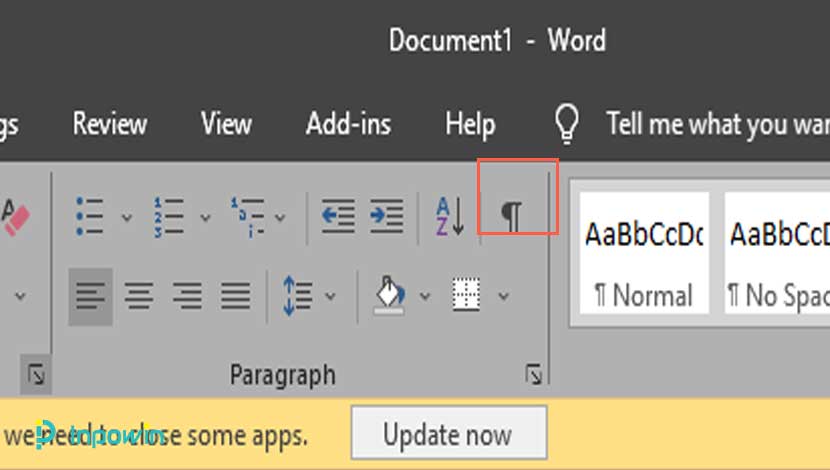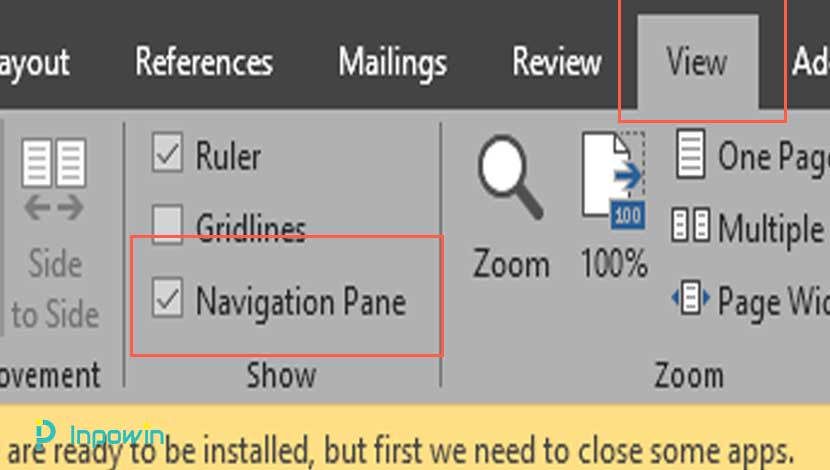Tahukah Anda bahwa ada lebih dari dua cara untuk menghapus halaman dokumen Word ?
Inpowin akan menjelaskan cara menghapus halaman dokumen Word dengan memanfaatkan fitur serta Shortcut Key pada Microsoft Word.
Salah satu fitur yang akan Inpowin ulas ialah fitur Show and Hide yang tersemat di menu Home pada Microsoft Word.

Seperti apa cara menghapus sebuah halaman dokumen Microsoft Word dengan fitur dan Shortcut Key ?
Simak artikel Inpowin yang berjudul cara menghapus sebuah halaman dokumen Microsoft Word ini.
Cara Menghapus Sebuah Halaman Dokumen Microsoft Word
Berikut beberapa cara menghapus sebuah halaman dokumen Microsoft Word dengan memanfaatkan fitur – fitur di Microsoft Word:
1. Menghapus Halaman Dokumen Word dengan Backspace
Metode pertama yang bisa Anda lakukan untuk menghapus halaman dokumen ialah dengan menggunakan tombol Backspace di keyboard laptop Anda.
Berikut beberapa langkah untuk menghapus halaman dokumen Word dengan Backspace:
- Buka file dokumen Word yang halamannya ingin dihapus
- Kemudian, pastikan Anda telah meletakkan cursor pada halaman yang akan dihapus
- Setelah itu, klik pojok kanan bawah dan klik Delete atau Backspace pada keyboard Anda hingga halaman Word terhapus
Namun, jika halaman kosong yang akan dihapus berada di akhir halaman, Anda bisa menggunakan Shortcut Key CTRL + End + Backspace secara bersamaan.
2. Menghapus Halaman Dokumen Word yang Ada di Tengah Dokumen
Cara menghapus sebuah halaman dokumen Microsoft Word yang kedua ini, Anda cukup memanfaatkan fitur Show and Hide yang berada di menu Home Microsoft Word
Berikut lima langkah untuk menghapus halaman kosong di tengah dokumen Word:
- Buka file dokumen Word yang halamannya ingin dihapus
- Kemudian, pilih menu Home pada Ribbon Microsoft Word
- Setelah itu pada kelompok Paragraph, pilih Show and Hide
- Lalu, Anda arahkan cursor pada halaman kosong yang ingin dihapus
- Selanjutnya, klik Delete
Anda juga bisa menggunakan Shortcut Key CTRL + SHIFT + 8 secara bersamaan untuk menghapus halaman dokumwn Word yang berada di tengah dokumen.
3. Menghapus Halaman Dokumen Word di Akhir Tabel
Inpowin akan menjelaskan cara menghapus sebuah halaman dokumen Microsoft Word pada akhir Tabel.
Berikut serangkaian langkah untuk menghapus halaman dokumen di akhir Tabel:
- Buka file dokumen Word yang halamannya ingin dihapus
- Kemudian, pilih menu Home pada Ribbon Microsoft Word
- Setelah itu pada kelompok Paragraph, pilih Show and Hide
- Selanjutnya, akan muncul icon Show and Hide pada baris yang ksoong atau halaman yang kosong
- Terakhir, block seluruh icon tersebut dan klik Delete
4. Menghapus Halaman Dokumen Word dengan Nomor Halaman
Selain tiga cara diatas, Anda bisa memanfaatkan kotak dialog Find and Replace untuk menghapus halaman dengan nomor halaman pada fitur tersebut.
Ikuti tujuh langkah dibawah ini untuk menghapus halaman dokumen Word dengan nomor halaman:
- Buka file dokumen Word yang halamannya ingin dihapus
- Lalu, letakkan cursor pada halaman kosong tersebut
- Setelah itu, tekan tombol CTRL + G pada keyboard laptop Anda
- Kotak dialog Find and Replace akan muncul, lalu klik opsi Go To
- Tulis halaman yang ingin Anda tujuh pada kolom Enter Page Number
- Lalu klik Go To, dan pilih Close
- Setelah Anda di halaman yang Anda tuju, tekan Delete untuk menghapus halaman tersebut
Selain empat cara diatas, Anda juga bisa memanfaatkan fitur Navigation Pane untuk menghapus halaman dokumen Word.
Berikut lima langkah penggunaan Navaigation Pane untuk menghapus halaman dokumen Word:
- Buka file dokumen Word yang halamannya ingin dihapus
- Kemudian, klik menu View pada Ribbon Microsoft Word
- Setelah itu pada kelompok Show, beri tanda ceklis pada kotak Navigation Pane
- Selanjutnya akan muncul jendela Navigation pada kiri layar, pilih halaman yang ingin dihapus
- Setelah Anda menuju halaman tersebut, tekan Delete
6. Menghapus Seluruh Halaman Dokumen dengan Shortcut Key
Anda juga bisa menghapus seluruh halaman hanya dengan menggunakan Shortcut Key.
Berikut tiga langkah untuk menghapus seluruh halaman dokumen Word:
- Buka file dokumen Word yang halamannya ingin dihapus
- Kemudian, sorot atau block seluruh teks dengan menekan tombol CTRL + A
- Selanjutnya, tekan Backspace pada keyboard laptop
Kesimpulan
Demikian enam cara menghapus sebuah halaman dokumen Microsoft Word dengan memanfaatkan berbagai fitur dan Shortcut Key pada Microsoft Word.
Jangan lupa Share ke teman – teman Anda agar bermanfaat.